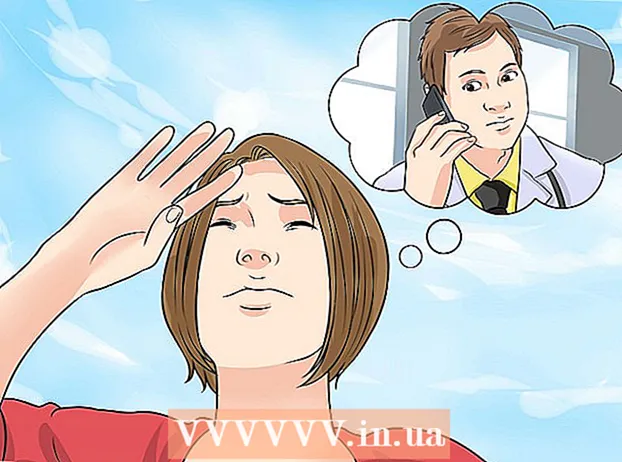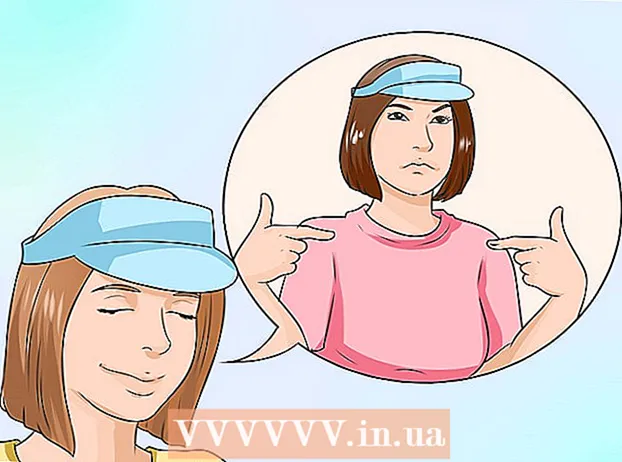Συγγραφέας:
Randy Alexander
Ημερομηνία Δημιουργίας:
3 Απρίλιος 2021
Ημερομηνία Ενημέρωσης:
1 Ιούλιος 2024

Περιεχόμενο
Αυτό είναι ένα άρθρο που σας δείχνει πώς να προβάλλετε ενεργοποιημένες ειδήσεις, ειδοποιήσεις και ειδοποιήσεις στο iPhone σας.
Βήματα
Μέρος 1 από 2: Πρόσβαση στο Κέντρο ειδοποιήσεων
Ενεργοποιήστε την οθόνη πατώντας το κουμπί στην επάνω δεξιά γωνία του σώματος του iPhone. Σε παλαιότερα μοντέλα, αυτό το κουμπί βρίσκεται πάνω. Σε νεότερα μοντέλα, αυτό το κουμπί βρίσκεται στη δεξιά πλευρά.
- Κέντρο ειδοποιήσεων (Κέντρο ειδοποιήσεων) εξακολουθεί να είναι ορατό όταν η οθόνη είναι κλειδωμένη, αλλά μόνο οι ειδοποιήσεις που έχετε ενεργοποιήσει εμφανίζονται στην οθόνη κλειδώματος.

Ξεκλείδωμα τηλεφώνου. Εισαγάγετε τον κωδικό πρόσβασης (Κωδικός πρόσβασης) ή πατήστε το δάχτυλό σας στο κουμπί Αρχική σελίδα εάν χρησιμοποιείτε Touch ID
Σύρετε προς τα κάτω την οθόνη από πάνω. Πατήστε το πάνω άκρο της οθόνης και σύρετε προς τα κάτω. Αυτό θα ανοίξει Κέντρο ειδοποιήσεων.

Δείτε την ανακοίνωση από την προηγούμενη εβδομάδα. Λίστα Πρόσφατα (Πρόσφατες) εμφανίζουν ειδοποιήσεις από την εφαρμογή που επιτρέπετε να στέλνετε ειδοποιήσεις. Πληροφορίες όπως ειδήσεις, ειδοποιήσεις κοινωνικών μέσων και ειδοποιήσεις μηνυμάτων θα εμφανίζονται σε αυτήν την ενότητα.- Πρέπει να κάνετε κύλιση προς τα κάτω για να δείτε όλες τις ειδοποιήσεις.
- Σύρετε κάθε ειδοποίηση προς τα αριστερά και επιλέξτε Εξάλειψη (Διαγραφή) για να καταργήσετε τις ειδοποιήσεις από τη λίστα Πρόσφατα.

Σύρετε την οθόνη "Πρόσφατη" προς τα δεξιά. Θα δείτε μια οθόνη "Σήμερα" που εμφανίζει όλες τις σημερινές ειδοποιήσεις, όπως το σημερινό ημερολόγιο, τις υπενθυμίσεις και τις ειδήσεις.- Σύρετε αριστερά για επιστροφή Πρόσφατα.
- Πατήστε το κουμπί Home για να κλείσετε Κέντρο ειδοποιήσεων.
Μέρος 2 από 2: Προσθήκη εφαρμογής στο Κέντρο ειδοποιήσεων
Ανοίξτε την εφαρμογή Ρυθμίσεις του iPhone σας με το γκρι εικονίδιο με το γρανάζι (⚙️) στην αρχική οθόνη.
Αφή Γνωστοποίηση (Ειδοποιήσεις) βρίσκεται κοντά στην κορυφή του μενού, δίπλα σε ένα κόκκινο εικονίδιο με ένα λευκό τετράγωνο. Στην οθόνη θα εμφανιστεί μια αλφαβητική λίστα όλων των εφαρμογών που μπορούν να στέλνουν ειδοποιήσεις.
Αγγίξτε μια εφαρμογή. Επιλέξτε την εφαρμογή για την οποία θέλετε να λαμβάνετε ειδοποιήσεις.
Σύρετε το ρυθμιστικό δίπλα στο "Να επιτρέπονται οι ειδοποιήσεις" στα αριστερά "Ενεργό". Αυτό το ρυθμιστικό βρίσκεται στο πάνω μέρος της οθόνης και θα γίνει πράσινο επιτρέποντας στην εφαρμογή να σας στέλνει ειδοποιήσεις.
Πιέστε το ρυθμιστικό δίπλα στο "Εμφάνιση στο Κέντρο ειδοποιήσεων" στη θέση "Ενεργό". Τώρα οι ειδοποιήσεις από την εφαρμογή θα εμφανιστούν στο Κέντρο ειδοποιήσεων.
- Ανάβω Ακούγεται (Ήχος) για να ακούσετε έναν ήχο όταν λαμβάνετε μια ειδοποίηση.
- Ανάβω Εικόνισμα (Εικονίδιο εφαρμογής σήματος) εάν θέλετε να δείτε μια κόκκινη κουκκίδα με τον αριθμό των μη αναγνωσμένων ειδοποιήσεων που εμφανίζονται στην επάνω δεξιά γωνία του εικονιδίου της εφαρμογής.
- Ανάβω Εμφάνιση στο κλείδωμα οθόνης (Εμφάνιση στην οθόνη κλειδώματος) έτσι ώστε οι ειδοποιήσεις να εμφανίζονται στην οθόνη όταν η συσκευή είναι κλειδωμένη.
Αγγίξτε τον τύπο ειδοποίησης. Αυτό σας επιτρέπει να επιλέξετε τον τύπο ειδοποίησης που θα εμφανίζεται όταν η συσκευή είναι ξεκλείδωτη.
- Επιλέγω Δεν είναι (Κανένα) εάν δεν θέλετε να εμφανίζεται το μήνυμα.
- Επιλέγω Πανό (Πανό) για να εμφανιστεί γρήγορα το μήνυμα στο πάνω μέρος της οθόνης και μετά να εξαφανιστεί
- Αφή Προειδοποίηση (Ειδοποιήσεις) εάν θέλετε να διαγράψετε χειροκίνητα τις ειδοποιήσεις που εμφανίζονται στο πάνω μέρος της οθόνης.
- Τώρα θα λάβετε ειδοποίηση από την εφαρμογή στο Κέντρο ειδοποιήσεων.
Συμβουλή
- Εάν έχετε συνδέσει τους λογαριασμούς σας Facebook και Twitter με το iPhone σας, μπορείτε να ενημερώσετε την κατάσταση αυτών των δύο κοινωνικών δικτύων απευθείας στο Κέντρο ειδοποιήσεων.
- Το κέντρο ειδοποιήσεων εμφανίζεται κάθετα στην αρχική οθόνη του iPhone και εμφανίζεται κάθετα και οριζόντια όταν χρησιμοποιείτε μια εφαρμογή.
- Ορισμένες εφαρμογές έχουν πρόσθετες ρυθμίσεις για τα Κέντρα ειδοποιήσεων, όπως ο αριθμός των ειδοποιήσεων που θα εμφανίζονται κάθε φορά σε μια λίστα.
Προειδοποίηση
- Πολλές εφαρμογές που προστίθενται στο Κέντρο ειδοποιήσεων μπορεί να αποσπά την προσοχή. Επομένως, θα πρέπει να προσθέσετε μόνο σημαντικές εφαρμογές, ώστε η λίστα να φαίνεται περιεκτική. Ωστόσο, μπορείτε να σύρετε το Κέντρο ειδοποιήσεων πάνω ή κάτω για να δείτε περισσότερες εφαρμογές.